- Tøm papirkurv
- Slett Mail-appen
- Slett Cache på Mac
- Få mer lagringsplass på Mac
- Få Chrome til å bruke mindre RAM
- Hvor er Diskverktøy på Mac
- Sjekk historikk på Mac
- Ctrl + Alt + Delete på Mac
- Sjekk minne på Mac
- Sjekk historikk på Mac
- Slett en app på Mac
- Tøm buffer i Chrome på Mac
- Sjekk lagring på Mac
- Tøm nettleserbufferen på Mac
- Slett favoritt på Mac
- Sjekk RAM på Mac
- Slett nettleserhistorikk på Mac
10 beste terminal macOS-alternativer med detaljerte anmeldelser
 Oppdatert av Lisa Ou / 11. oktober 2023 09:15
Oppdatert av Lisa Ou / 11. oktober 2023 09:15Bruker du ofte Terminal på din Mac? I så fall bør du vurdere å sjekke ut de beste macOS-terminalemulatorene på nettet. MacOS Terminal er et verktøy som lar deg betjene ulike prosesser på en Mac med kommandolinjegrensesnittet. Hvis du skriver og skriver inn den angitte kommandoen, vil terminalen få tilgang til de nødvendige programmene, verktøyene eller appene for å kjøre prosessen umiddelbart. Du vil for eksempel vise en bestemt fil på Mac-skrivebordet. Oppdag den tildelte kommandoen for å vise filer, og skriv den deretter inn på terminalens grensesnitt for å behandle.
Derfor er Terminal et nyttig verktøy for å kjøre flere aktiviteter på en Mac. Det er imidlertid ikke alltid fordelaktig for andre siden funksjonene er begrenset. Hvis du vil bruke Terminal, kan du bare kjøre grunnleggende kommandoer, og de andre funksjonene du ønsker er kanskje ikke tilgjengelige. Heldigvis kan tredjepartsapper bli funnet på nettet som et alternativ til verktøyet. Heldig for deg, vi har samlet flere terminalalternativer med forskjellige fordeler. Derfor kan du sjekke dem nedenfor og se hvilket verktøy som passer best for dine behov. Vi vil også presentere et bonusprogram etterpå, så vær så snill å bli med.
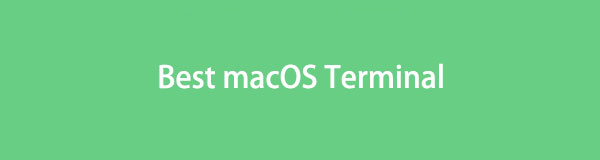

Guide List
Del 1. 10 beste macOS-terminalapper
Blant de flere Terminal-appene vi har sett på forskjellige plattformer, er her de 10 beste valgene vi fant fordelaktige. Les beskrivelsene for å lære kvalitetene deres, og installer den du tror vil være mest nyttig for deg.
Alternativ 1. Commander One
Først på listen vår er Commander One, som du finner i App Store. Det er en filbehandler med en innebygd Mac Terminal-emulator. Derfor hjelper det deg med å administrere systemprosessene på Mac-en din på en enkel måte. Du trenger bare å bruke de angitte hurtigtastene den gir for å se den terminal grensesnitt. I tillegg lar den deg utføre kommandoene du ønsker å kjøre uten å forlate programvinduet. Den støtter også FTP, SFTP og åpne ubegrensede faner, slik at du kan administrere Mac-filene dine effektivt, spesielt med administrasjonskommandoene. Det er også grunnen til at det er blant de beste terminalene for Mac.
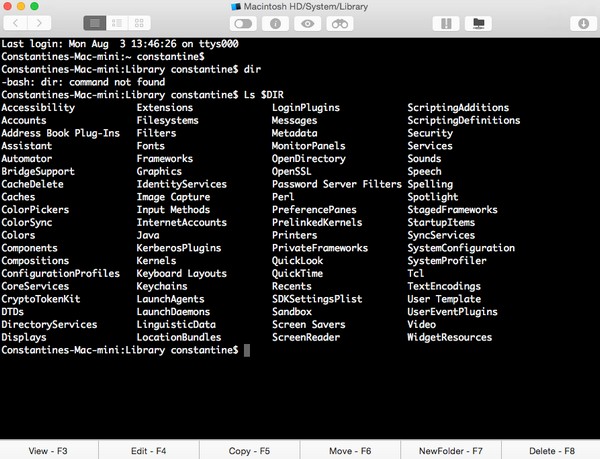

Med FoneLab Mac Sweep fjerner du system-, e-post-, bilde-, iTunes-søppelfiler for å frigjøre plass på Mac.
- Administrer lignende bilder og dupliserte filer.
- Vis deg den detaljerte statusen til Mac på en enkel måte.
- Tøm søppelbøtta for å få mer lagringsplass.
Alternativ 2. iTerm2
Neste er iTerm2, en åpen kildekode-terminalemulator for Mac. Det er gratis og tilfredsstillende for nybegynnere og avanserte brukere. I likhet med Terminal og andre alternativer, kan du også bruke litt tid på å lære denne appen, siden den involverer tekniske detaljer. Men hvis du allerede kjenner den innebygde macOS-terminalen, vil det ikke ta for lang tid å forstå hvordan den fungerer fullt ut. I mellomtiden er denne appens største fordel at den tilbyr flere faner i vinduet, slik at du kan administrere forskjellige kommandolinjer samtidig. Den har også hurtigtaster som kan hjelpe deg med å håndtere operasjonene raskere.
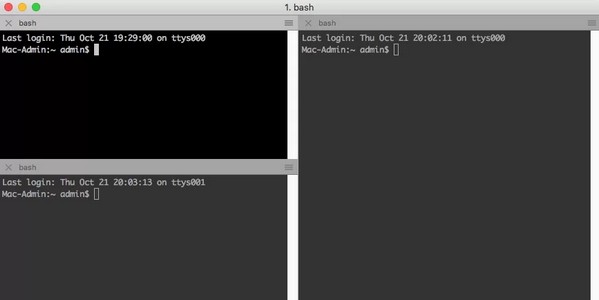
Alternativ 3. MacTerm
MacTerm er en annen app du kan bruke til å erstatte macOS innebygd Terminal. Det er et alternativ med flere funksjoner, som talekontekstmenykommandoer, full tastaturtilgang, terminalsøk, avansert emulering, Unicode-kjerne og mer. Bortsett fra det, vil du også finne det praktisk og enkelt å navigere på grunn av det rene og greie grensesnittet. En ulempe du kan møte når du bruker denne appen er imidlertid at den noen ganger ikke reagerer på handlinger. Velg det derfor hvis du er klar til å oppleve en slik ulempe.
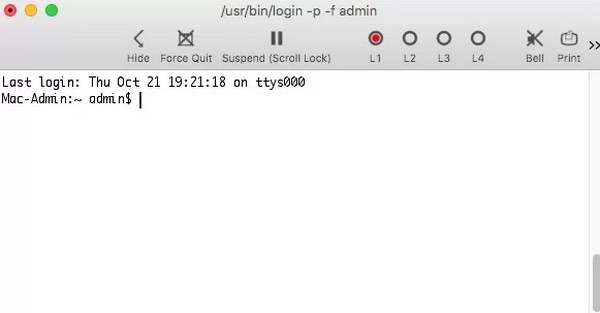
Alternativ 4. MacWise
MacWise, på den annen side, er en minimalistisk macOS Terminal-emulator. Men selv med det enkle grensesnittet, støtter det flere protokoller og tilkoblingsmoduser, slik at du kan få tilgang til ulike nettverk via modem, SSH, direkte seriell og Telnet. Dessuten kan dette alternativet etterligne en rekke terminaler, som Prism, TV925, VT100, VT220, Viewpoint, Wise50 osv. Du finner kanskje bare appen dyr, siden den ikke er gratis å installere som de andre. Bortsett fra det, kan du også oppleve etterslep til tider når du bruker den på Mac-en.
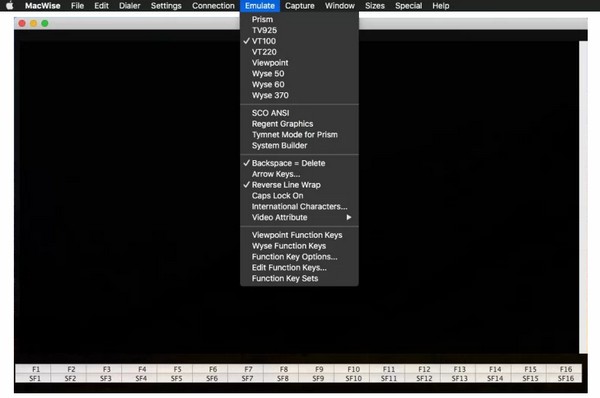
Alternativ 5. Hyper
En annen av de beste terminalene for MacBook og Mac er Hyper. Prøv dette alternativet hvis du fortsatt ikke finner funksjonen du trenger fra de tidligere appene. Hyper er en emulator med mange innstillinger du kan kjøre på kommandolinjegrensesnittet. Velg derfor dette hvis du vil oppleve full kontroll over Mac-en. I tillegg har den en plugin-støtte for å øke appens produktivitet. Fordelene inkluderer mange snarveier og muligheten til å åpne flere faner, dele terminalen og mer. Imidlertid kommer dens fordelaktige funksjoner med en pris. På grunn av dens mange funksjoner, påvirker det noen ganger Mac-ytelsen din.
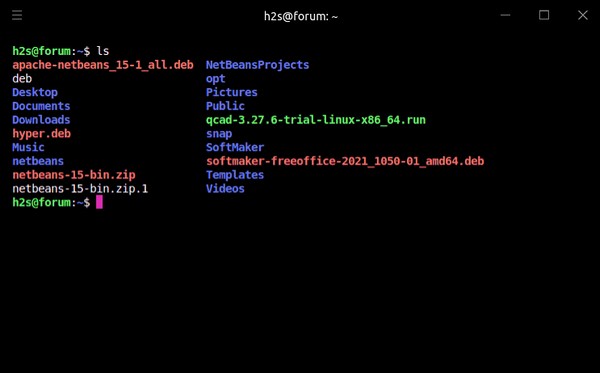
Alternativ 6. PowerTerm InterConnect
I mellomtiden kan du få PowerTerm InterConnect hvis Mac-en går tom for plass. Dette terminalalternativet krever bare den minste mengden plass å installere på Mac-en. Det er en god erstatning for Terminal siden den tilbyr funksjonelle funksjoner. Det beste er at PowerTerm Interconnect støtter mer enn 30 språk, så du har stor sjanse til å få det uansett hvor du er. Men merk at denne appens siste oppdatering var i 2019.
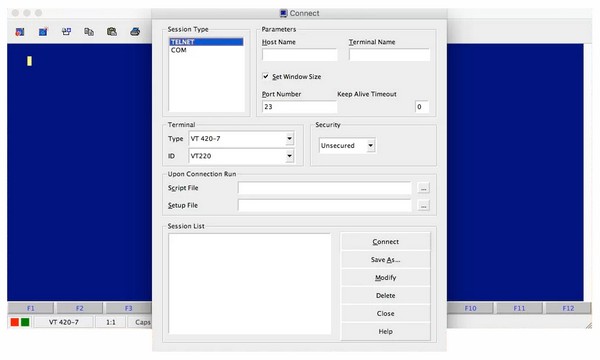

Med FoneLab Mac Sweep fjerner du system-, e-post-, bilde-, iTunes-søppelfiler for å frigjøre plass på Mac.
- Administrer lignende bilder og dupliserte filer.
- Vis deg den detaljerte statusen til Mac på en enkel måte.
- Tøm søppelbøtta for å få mer lagringsplass.
Alternativ 7. Terminator
Neste på listen er Terminator. Denne appens primære fordel eller spesialitet er å arrangere terminalen i rutenett. Derfor støtter den samtidig skriving på en gruppe terminaler, noe som gjør prosessen mer produktiv. Det er også gratis å bruke, men vær oppmerksom på en liten læringskurve. Du kan støte på komplekse instruksjoner mens du bruker appen.
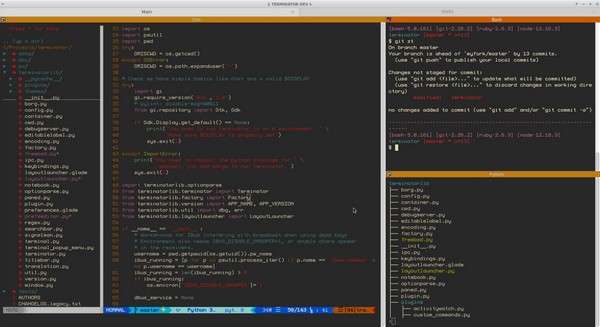
Alternativ 8. ZOC
ZOC er det beste verktøyet vi kan anbefale hvis du er en avansert bruker. Dette terminalalternativet lar deg kjøre flere økter samtidig via telnet, SSH, QNX og mer. Den støtter også flere kommandoer og lar deg tilpasse innstillingene for å utfylle dine preferanser. Men saken er at den kommer med en høy pris, spesielt siden den er utviklet for å passe stilen til avanserte brukere.
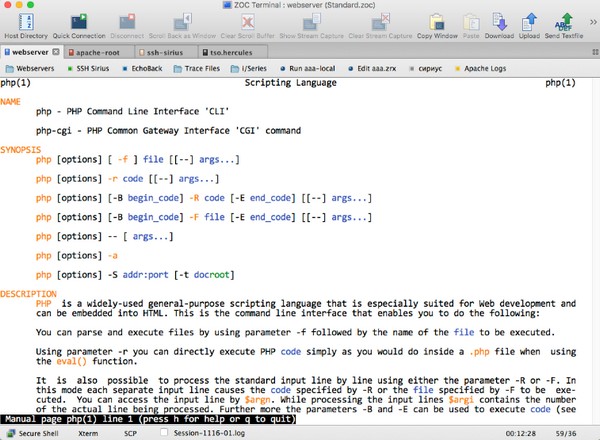
Alternativ 9. Kitty
Et annet beste macOS Terminal-alternativ er Kitty. Som de andre appene ovenfor, tilbyr den også flere funksjoner som lar deg administrere prosessene bedre. For eksempel støtter den en "Launch sessions"-funksjon som lar deg spesifisere arbeidskataloger, vinduslayout, oppstartsapplikasjoner, etc. Men det kan noen ganger være treg når flere store filer er aktive samtidig.
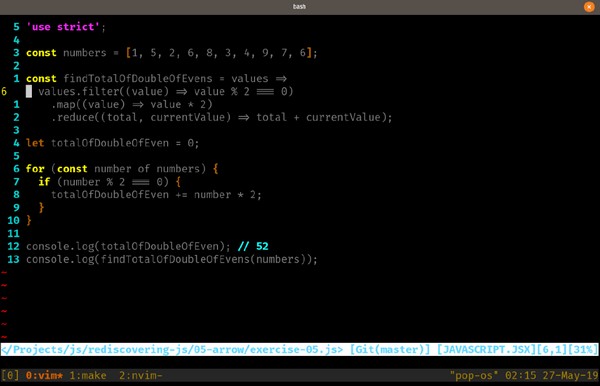
Alternativ 10. Alacritty
Til slutt er Alacritty en av de populære terminalemulatorene på nettet. Grensesnittet er enkelt, men du kan forvente at ytelsen er kraftig. Men dens primære ulempe du må være klar over er at dette terminalalternativet varmer opp Mac-en. Vær derfor forsiktig når du kjører den.
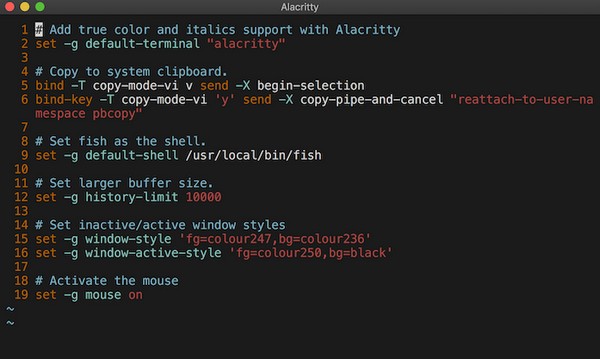
Del 2. Rengjør macOS med FoneLab Mac Sweep
FoneLab Mac Sweep er et bonusprogram vi ønsker å introdusere, spesielt hvis du planlegger å rense Mac-en. Å prøve ut ulike apper som Terminal-alternativet fra nettet kan føre til at Mac-en samler søppel og andre unødvendige data. Installer derfor dette verktøyet for å hjelpe deg med å fjerne uønskede data på datamaskinen.

Med FoneLab Mac Sweep fjerner du system-, e-post-, bilde-, iTunes-søppelfiler for å frigjøre plass på Mac.
- Administrer lignende bilder og dupliserte filer.
- Vis deg den detaljerte statusen til Mac på en enkel måte.
- Tøm søppelbøtta for å få mer lagringsplass.
Se de bekymringsfrie eksempelinstruksjonene under for å rengjøre macOS med FoneLab Mac Sweep:
Trinn 1Skaff FoneLab Mac Sweep-filen ved å gå til siden i nettleseren din og trykke Gratis nedlasting. Etterpå, direkte den til applikasjoner mappen og start renseprogrammet.
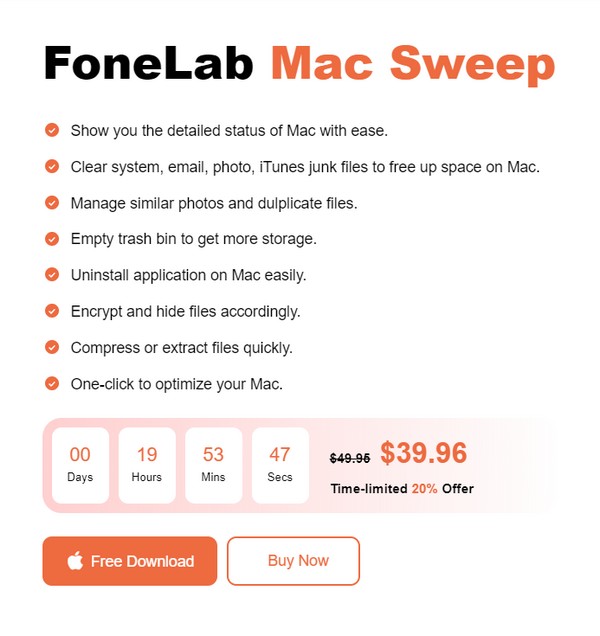
Trinn 2Gå inn i den Renere seksjoner når hovedgrensesnittet vises. Deretter velger du dataene du ønsker å rense, for eksempel System Junk, og trykker Skanne på følgende skjermbilde. Etter å ha skannet dataene dine, klikk Se.
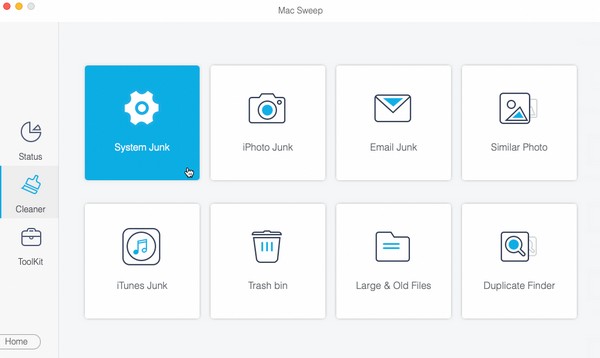
Trinn 3Velg søppelfilene, dataene eller elementene du vil slette og trykk på Rengjør fanen nedenfor. Programmet vil deretter rense og eliminere dine valgte data for å slette.
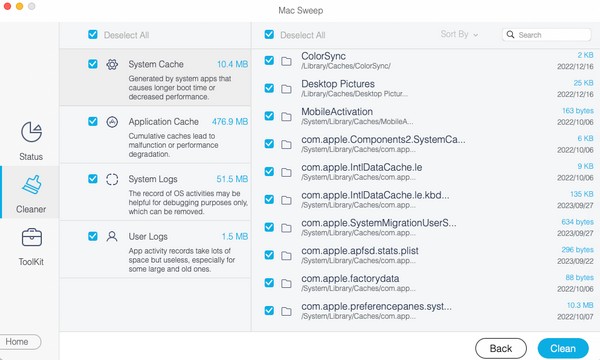
Del 3. Vanlige spørsmål om de beste macOS-terminalappene
1. Hva er den beste terminalen på macOS?
Hvis du bare trenger grunnleggende bruk, kan den innebygde macOS-terminalen være det beste valget, siden det er den sikreste og mest pålitelige Terminal-appen installert på Mac.
2. Er iTerm2-appen på Mac trygg?
Ja, det er det. Det er blant de mest populære terminalemulatorene, så du kan garantere at mange stoler på den for å drive prosesser på Mac-en.
Takk for at du kom innom og oppdaget de beste terminalalternativene på din macOS. For flere bekymringer angående Mac-en og andre enheter, se FoneLab Mac Sweep side.

Med FoneLab Mac Sweep fjerner du system-, e-post-, bilde-, iTunes-søppelfiler for å frigjøre plass på Mac.
- Administrer lignende bilder og dupliserte filer.
- Vis deg den detaljerte statusen til Mac på en enkel måte.
- Tøm søppelbøtta for å få mer lagringsplass.
